Вы решили отказаться от телефона? с iPhone на Android? Одна из первых задач, которые вам нужно будет выполнить, - это перенести контакты с вашего iPhone на устройство Android.
Есть разные способы экспортировать контакты с iPhone и импортировать их на устройство Android. Здесь мы рассмотрели несколько способов быстро перенести все ваши контакты с iPhone на телефон Android.
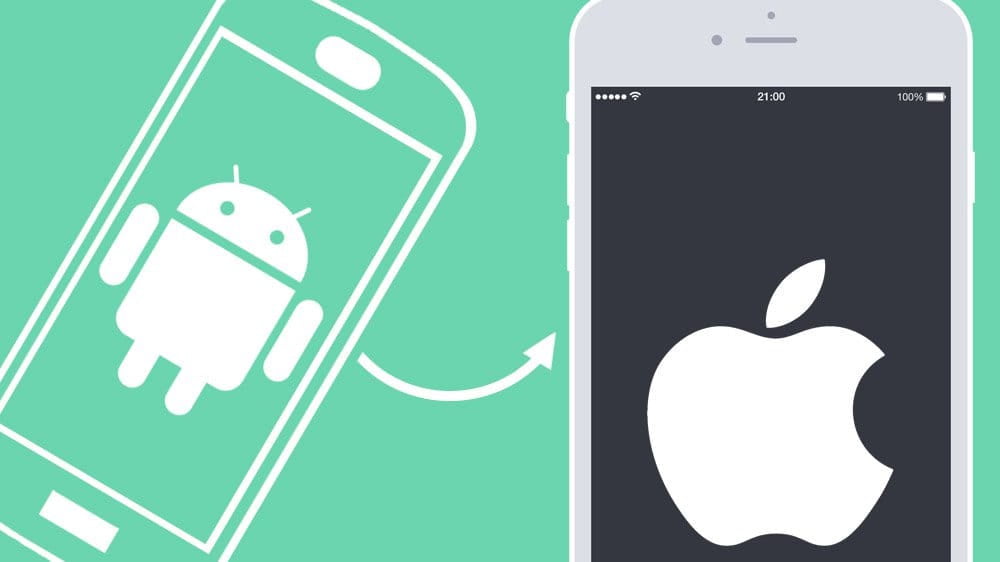
1. Перенесите контакты с iPhone на Android с помощью учетной записи Google.
Если вы уже настроили свое устройство Android, скорее всего, вы связали свою учетную запись Google с новым телефоном. Вы можете использовать учетную запись Google для синхронизации всех контактов iPhone с новым телефоном Android с помощью функции синхронизации Google.
По сути, вам нужно добавить свою учетную запись Google на свой iPhone и синхронизировать с ним свои контакты, а затем Google синхронизирует эти контакты с вашим устройством Android. Вот как это сделать:
- На вашем iPhone перейдите в Настройки -> Пароли и учетные записи (в iOS 13 и ранее) илиСчетчики -> Почта -> Аккаунты (в iOS 14 и новее) и коснитесь Добавить учетную запись.
- На следующем экране выберите Google.
- Введите учетные данные для учетной записи Google, которую вы используете на своем устройстве Android, и учетная запись будет добавлена на ваш iPhone.
- Нажмите на свою учетную запись Google, как только она будет добавлена.
- Включите ползунок рядом с Контакты. Это синхронизирует ваши контакты iPhone с вашей учетной записью Google.
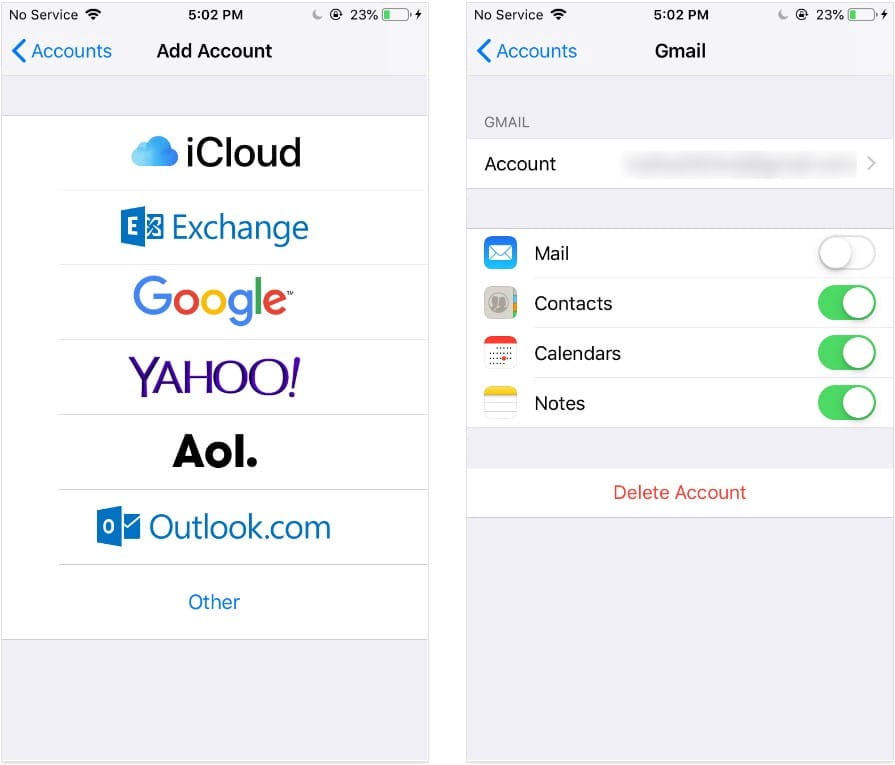
- Подождите несколько минут, чтобы контакты завершили синхронизацию.
- На своем устройстве Android перейдите в Настройки -> Учетные записи -> [Ваша учетная запись Google] -> Синхронизация учетной записи И убедитесь, что ползунок включен рядом с контактами.
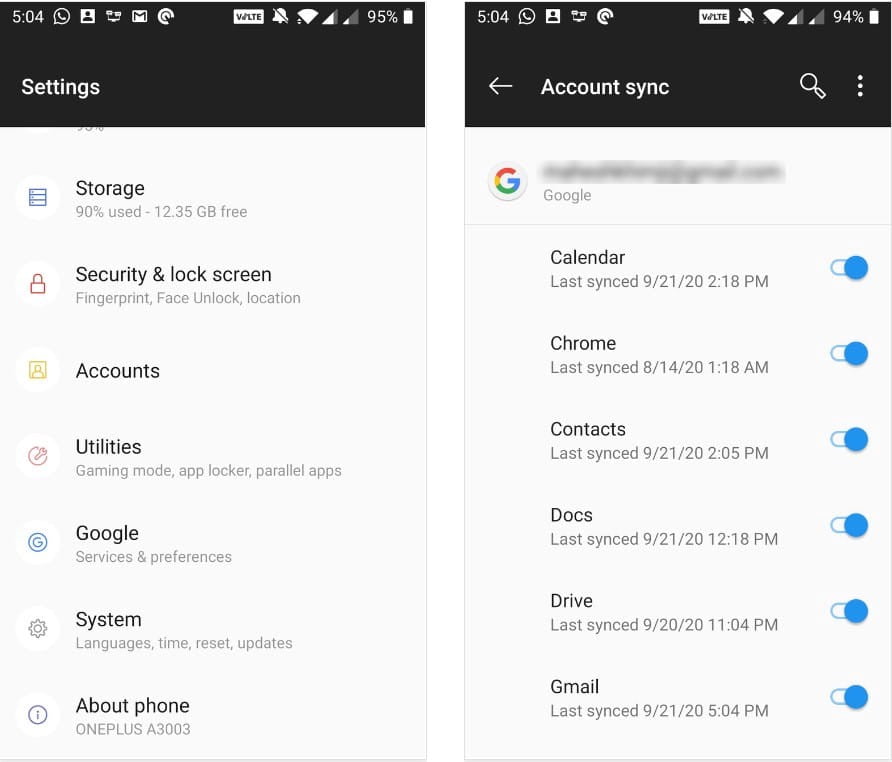
- Запустите приложение «Контакты» на своем телефоне Android, и вы увидите там все свои контакты iPhone.
2. Экспорт и импорт контактов из iCloud на Android.
Если вы синхронизируете контакты iPhone с iCloud, все ваши контакты будут доступны в этом облачном сервисе.
Вы можете экспортировать свои контакты iCloud в виде файла контактов и импортировать этот файл в свою учетную запись Google. Это синхронизирует импортированные контакты с вашим устройством Android.
Таким образом, вы сможете получить доступ ко всем своим контактам iPhone на телефоне Android. Ниже показано, как это сделать шаг за шагом:
- Если вы еще не синхронизировали контакты iPhone с iCloud, на своем iPhone перейдите по ссылке Настройки -> [ваше имя] -> iCloud И включите опцию Контакты. Это синхронизирует все контакты с вашего iPhone с учетной записью iCloud.
- Воспользуйтесь браузером на своем компьютере и перейдите в сайт iCloud. Войдите в свою учетную запись iCloud.
- Нажмите на опцию «Контакты», чтобы отобразить ваши контакты iPhone.
- На следующем экране коснитесь значка шестеренки в левом нижнем углу и выберите выбрать все.
- Снова щелкните значок шестеренки и выберите vCard экспорт и сохраните файл vCard на свой компьютер.
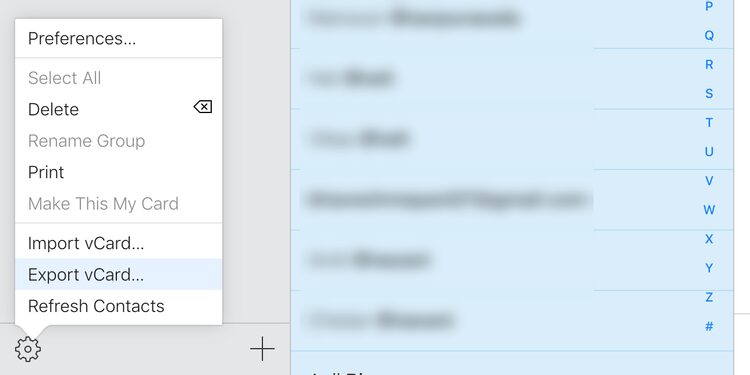
- Откройте новую вкладку в браузере и перейдите на Google Контакты , и войдите в свою учетную запись Google.
- Нажмите Импортировать На левой боковой панели для импорта новых контактов.
- Нажмите Перевести файл И выберите файл vCard, который вы скачали ранее. Затем нажмите импорт.
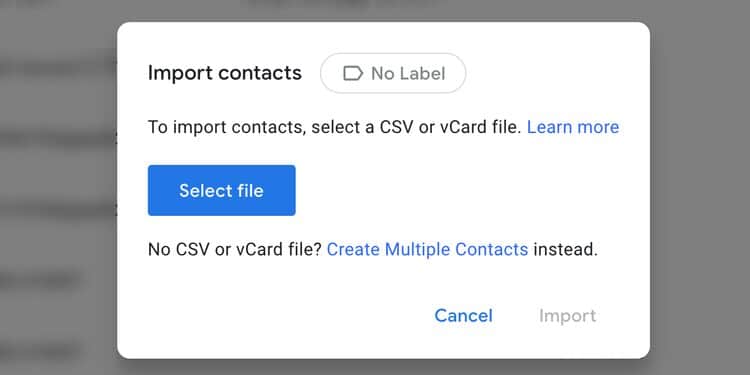
- После того, как вы импортировали все свои контакты, подождите, пока завершится процесс синхронизации с вашим устройством Android.
- Откройте приложение «Контакты» на своем телефоне Android, и вы увидите все свои контакты на iPhone.
Если вы ищете, как перенести контакты Google на свой iPhone, у нас есть это Доказательства и для этого.
3. Отправьте контакты iPhone на Android по электронной почте.
Если вы хотите отправить только несколько контактов со своего iPhone на устройство Android, вы можете использовать метод электронной почты.
iOS позволяет делиться информацией о ваших контактах по электронной почте. Вы можете использовать эту функцию, чтобы отправить электронное письмо на ваше устройство Android с выбранными вами контактами. При нажатии на контакты на телефоне Android они импортируются в приложение «Контакты».
Вот как это сделать:
- Откройте приложение "Контакты" на своем iPhone.
- Нажмите на контакт, который хотите перенести на Android-устройство.
- Выберите вариант с надписью Поделиться контактом.
- Выберите почтовый клиент, который вы используете для отправки и получения сообщений электронной почты.
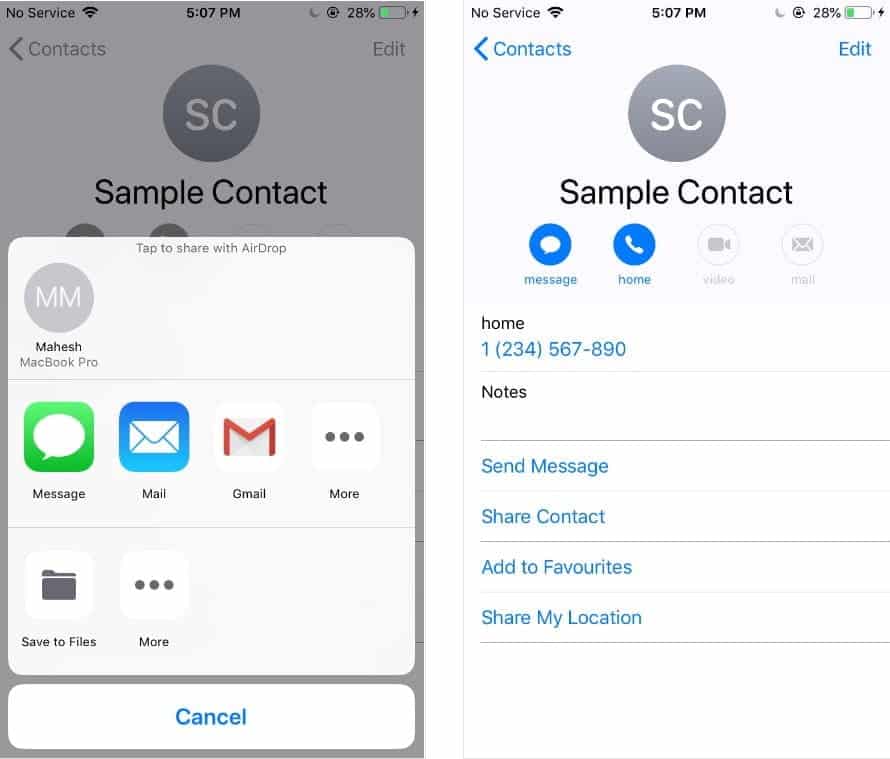
- В выбранном вами приложении отобразится новый адрес электронной почты. Если хотите, добавьте другие данные в электронное письмо и нажмите кнопку «Отправить».
- Откройте электронное письмо на своем телефоне Android и нажмите на прикрепленный файл контактов. Вы должны иметь возможность импортировать этот контакт в приложение «Контакты». Повторите процесс с другими контактами, которые хотите отправить.
4. Используйте приложение для переноса контактов с iPhone на Android.
Существует бесплатное приложение My Contacts Backup, которое позволяет экспортировать контакты с iPhone и импортировать их на устройство Android. Вы можете использовать это приложение, чтобы создать файл, содержащий все ваши контакты, а затем отправить этот файл по электронной почте на свое устройство Android.
Этот метод аналогичен рассмотренному выше методу электронной почты, но позволяет поделиться несколькими контактами одновременно:
- Установить приложение Мой Contacts Backup на вашем iPhone и разрешите ему доступ к вашим контактам.
- Если вы не хотите переносить все поля для контактов iPhone, нажмите значок «Настройки» и выберите формирование и включите только те поля, которые хотите переместить.
- Щелкните Резервное копирование на главном экране, чтобы начать работу по созданию резервной копии ваших контактов.
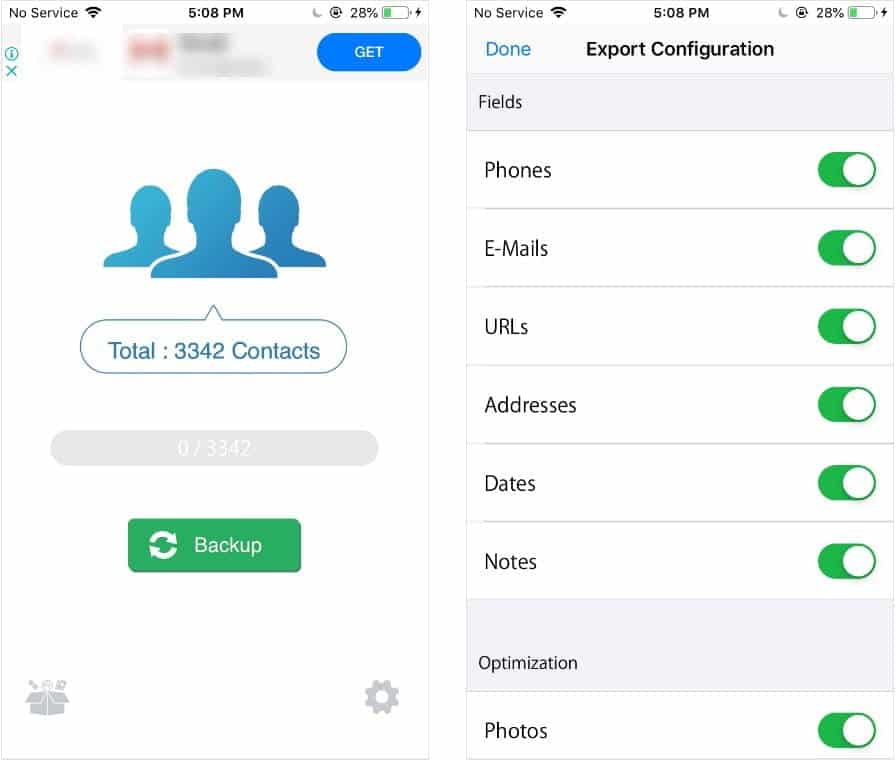
- После создания резервной копии нажмите кнопку электронной почты.
- Отправьте электронное письмо на адрес электронной почты, который вы используете на своем телефоне Android.
- Как только электронное письмо будет отправлено, войдите в него на своем телефоне Android и нажмите на прикрепленный файл. Это позволит вам импортировать контакты iPhone на ваше устройство Android.
Можно ли использовать SIM-карту для переноса контактов с iPhone на Android?
К сожалению, вы не можете использовать SIM-карту для переноса контактов с iPhone на устройство Android. Это потому, что iOS не позволяет записывать данные на SIM-карту.
Возможно, вы использовали SIM-карту для хранения контактов на старых телефонах, но, к сожалению, это не работает на iPhone.
Экспортируйте контакты iPhone и начните общаться
Получив новый телефон Android, воспользуйтесь одним из описанных выше способов, чтобы быстро перенести все контакты с iPhone на новое устройство. Таким образом, вы можете без промедления начать общаться и отправлять текстовые сообщения своим контактам.
Теперь, когда у вас есть новое устройство Android, почему бы не попробовать лучшее Особенности его операционной системы؟







